Vytvoření snímku obrazovky na telefonu Samsung
Záběr obrazovky vám umožní pořídit obrázek a uložit jako plnohodnotný obrázek o tom, co se děje na obrazovce vašeho smartphonu. Pro vlastníky zařízení Samsung od jiného roku vydání jsou k dispozici různé možnosti pro použití této funkce.
Obsah
Vytvořte snímek obrazovky na smartphonu Samsung
Dále zvažte několik způsobů, jak vytvořit snímky obrazovky na smartphonech Samsung.
Metoda 1: Screenshot Pro
Můžete si vzít snímek obrazovky pomocí různých programů z katalogu Play Market . Postupujte krok za krokem na ukázkové aplikaci Screenshot Pro.
- Před otevřením nabídky zadejte aplikaci.
- Nejprve přejděte na záložku "Průzkum" a zadejte nastavení, která vám budou vyhovovat při práci se snímky obrazovky.
- Po nastavení aplikace klikněte na tlačítko "Spustit fotografování" . Dále se zobrazí okno s upozorněním na přístup k obrazu na obrazovce, vyberte možnost "Start" .
- Na displeji telefonu se objeví malý obdélník s dvěma tlačítky uvnitř. Když stisknete tlačítko ve tvaru clony, obrazovka bude zachycena. Klepnutím na tlačítko ve tvaru ikony "Stop" se aplikace zavře.
- Uložení snímku na obrazovce nahlásí příslušné informace na oznamovacím panelu.
- Všechny uložené fotografie naleznete v galerii telefonu ve složce "Screenshoty" .

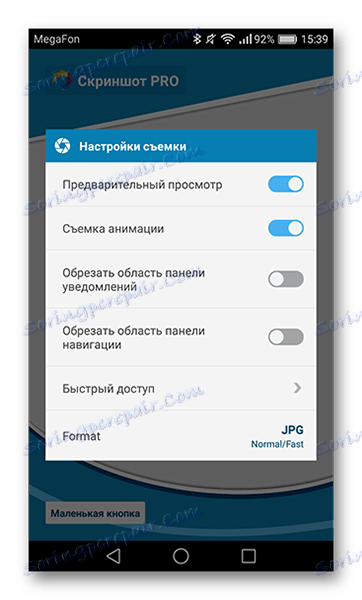

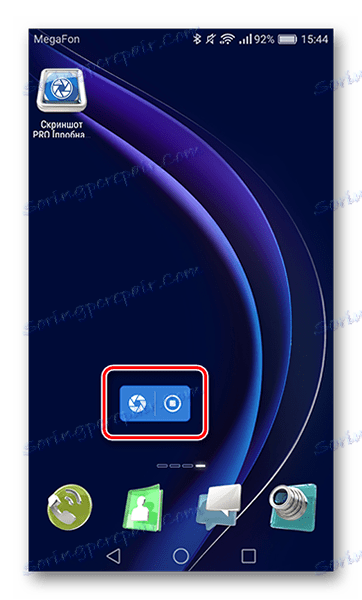
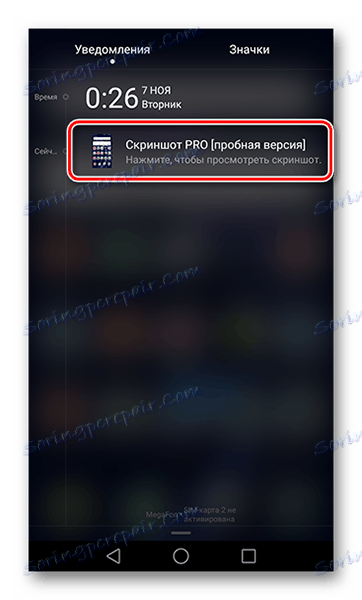
Screenshot Pro je k dispozici jako zkušební verze, pracuje bez přerušení a má jednoduché, uživatelsky přívětivé rozhraní.
Metoda 2: Použití kombinací tlačítek telefonu
Dále jsou uvedena možná kombinace tlačítek v smartphonech Samsung.
- «Home» + »Zpět»
- "Domů" + "Zámek / napájení"
- "Lock / Power" + "snížení hlasitosti"
Chcete-li majitelům telefonu Samsung v systému Android 2+ vytvořit obrazovku, musíte na několik sekund podržet dotykové tlačítko "Domov" a "Zpět" .

Pokud je snímek získán, na panelu s upozorněním se objeví ikona označující úspěšnost operace. Chcete-li otevřít snímek obrazovky, klepněte na tuto ikonu.
Pro Samsung Galaxy, uvolněné po roce 2015, existuje jedna kombinace "Home" + "Lock / Power" .

Stiskněte je společně a po několika vteřinách uslyšíte zvuk závěrky fotoaparátu. V tomto okamžiku bude vytvořen snímek obrazovky a nahoře ve stavovém řádku se zobrazí ikona obrazovky obrazovky.
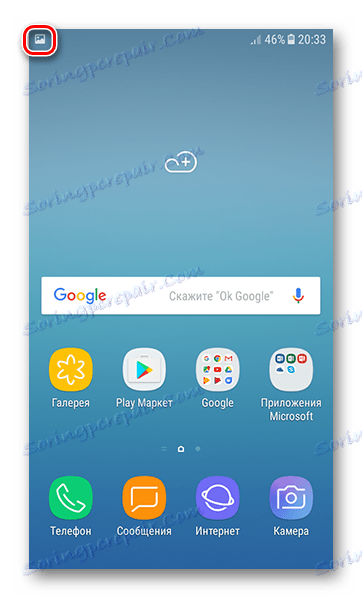
Pokud tato dvojice tlačítek nefunguje, existuje další možnost.
Univerzální způsob pro mnoho zařízení Android, který může být vhodný pro modely, které nemají tlačítko "Domů" . Držte tuto kombinaci tlačítek na několik vteřin a v tuto chvíli bude na obrazovce klepnuto.

Přejděte na obrazovku můžete stejným způsobem, jak je popsáno výše.
Tato kombinace tlačítek zařízení Samsung končí.
Metoda 3: Gesta s palmou
Tato volba pro vytvoření screenshotu je k dispozici v smartphonech řady Samsung Note a S. Chcete-li tuto možnost aktivovat, přejděte do nabídky "Nastavení" na kartě "Pokročilé funkce" . V různých verzích operačního systému Android mohou být jiná jména, takže pokud tento řádek není, měli byste najít "Pohyb" nebo "Spravovat gesta".

Dále v řádku "Screenshot z dlaně" přesuňte posuvník doprava.
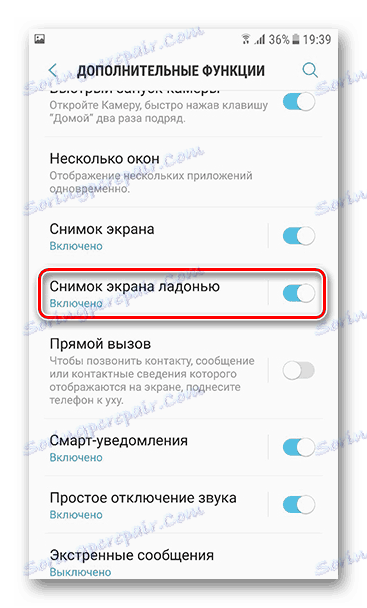
Chcete-li pořídit obrázek obrazovky, přetáhněte dlaň ruky z jednoho rámečku displeje do druhého - obrázek bude okamžitě uložen do paměti telefonu.
Tato možnost umožňuje zachytit potřebné informace na obrazovce. Stačí si vybrat nejvhodnější a nejvhodnější pro existující firmu Samsung pro smartphone.